Ang PowerShell ay ang built-in na scripting language at command-line shell na karaniwang ginagamit para sa system administration, system configuration, at automation. Bilang default, pinagana ang PowerShell at available sa lahat ng user. Ginagawa nitong madali ang pagpapatakbo ng mga command at script. Gayunpaman, maaaring may mga pagkakataong kailangan mong i-disable ang PowerShell at paghigpitan ang kakayahan ng user na magpatakbo ng mga script at command ng PowerShell. Sa tutorial na ito, ipapakita namin sa iyo ang pinakasimpleng paraan upang hindi paganahin ang PowerShell. Siyempre, ipapakita rin namin sa iyo kung paano ito i-enable muli para magamit mo at ng ibang mga user itong muli. Magsimula tayo.
Tandaan: Upang i-disable ang PowerShell 2.0. ibig sabihin, isang mas lumang bersyon ng PowerShell, sundin ang naka-link na gabay.
Tandaan: Dapat mong gamitin ang Pro o Enterprise na bersyon upang sundin ang mga hakbang sa ibaba. Hindi kasama sa home version ang module ng Local Security Policy.
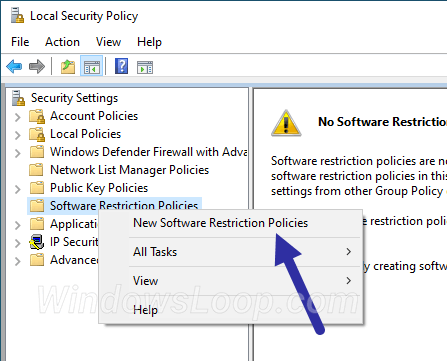
Tandaan: Kailangan mo ng mga karapatang pang-administratibo.
Paano I-disable ang PowerShell sa Windows 10 at 11
Upang hindi paganahin at paghigpitan ang mga user sa paggamit ng PowerShell, gagamitin namin ang Windows Local Security Policy.
1. Buksan ang Start menu. Maaari kang mag-click sa icon ng pagsisimula o pindutin ang Windows key.
2. Maghanap para sa Patakaran sa Lokal na Seguridad at mag-click sa tuktok na resulta.
3. I-right-click sa folder na Mga Patakaran sa Paghihigpit ng Software sa sidebar.
4. Piliin ang Mga Bagong Patakaran sa Paghihigpit ng Software. Awtomatiko itong magdaragdag ng mga karagdagang folder sa ilalim nito.
5. Palawakin ang folder na Mga Patakaran sa Paghihigpit ng Software sa pamamagitan ng pag-double click dito.
6. I-right-click sa folder na Mga Karagdagang Panuntunan.
7. Piliin ang opsyong Bagong Hash Rule.
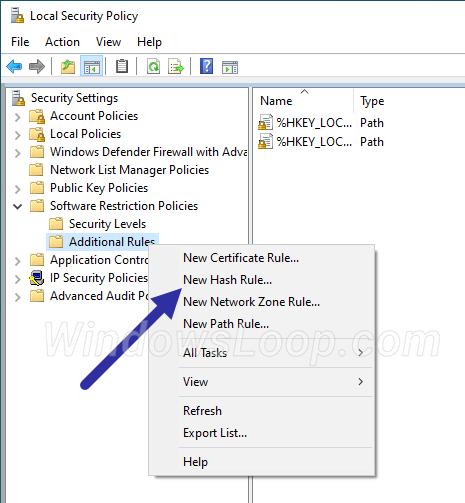
8. I-click ang button na Browse sa ilalim ng tab na Pangkalahatan.
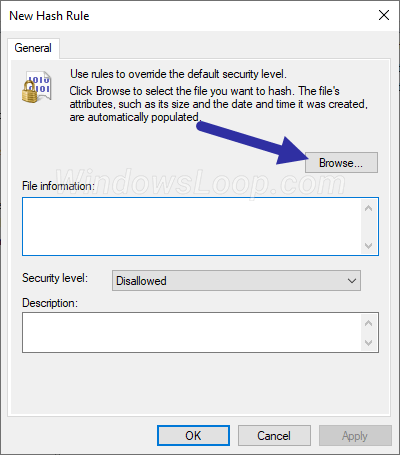
9. Pumunta sa sumusunod na lokasyon sa Browse window.
C:\Windows\System32\WindowsPowerShell\v1.0
Tandaan: Kahit na ang folder path ay nagmumungkahi na gumagamit ka ng PowerShell v1.0, ito ay medyo nakaliligaw. Ang istraktura ng direktoryo na ito ay pinananatili para sa pabalik na pagkakatugma at hindi nagpapakita ng aktwal na bersyon ng PowerShell na naka-install sa system. Upang malaman ang iyong kasalukuyang bersyon ng PowerShell, patakbuhin ang $PSVersionTable command sa PowerShell window.
10. Piliin ang PowerShell.exe file at i-click ang Buksan.
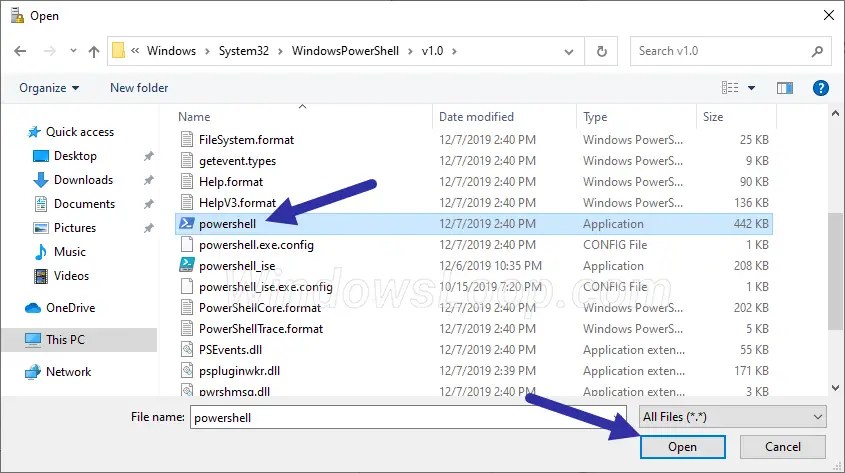
11. I-click ang mga button na Ilapat at OK.
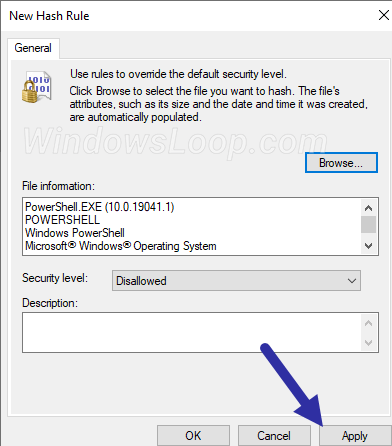
12. Isara ang window ng Local Security Policy.
13. I-restart ang Windows.
Pagkatapos mag-restart, anumang oras na subukan ng isang user na buksan ang PowerShell o patakbuhin ang mga PowerShell script, iba-block ito ng Windows alinsunod sa mga lokal na patakaran sa seguridad at ipapakita ang”Ang app na ito ay may na-block ng iyong system administrator”na mensahe ng error.
5. I-click ang “Oo“sa window ng babala.
6. Isara ang window ng Local Security Policy.
7. I-restart ang Windows.
Ang PowerShell ay awtomatikong pagkatapos i-restart ang iyong computer. Mula sa puntong ito, sinumang user sa iyong computer ang magbubukas at gumamit ng PowerShell upang magsagawa ng mga command at script.
At doon mayroon ka nito! Napakasimpleng paganahin o hindi paganahin ang PowerShell para pigilan ang mga user sa pagbubukas at paggamit nito. Kung mayroon kang anumang mga katanungan, magkomento sa ibaba at sasagutin namin.


